Qu'est-ce que Lorensonews.net?
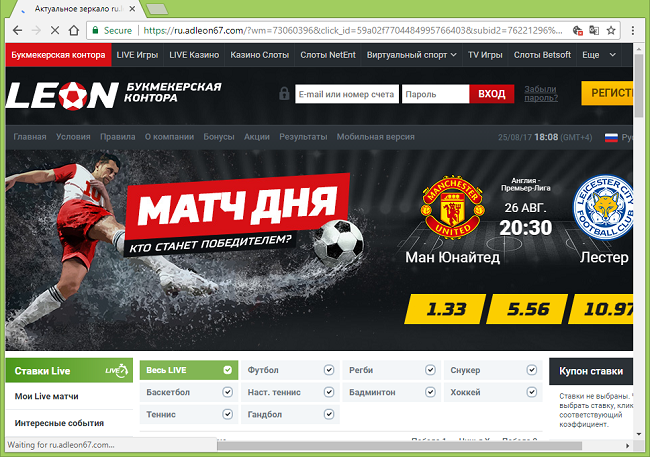
Si votre navigateur ouvre de nouveaux onglets de temps en temps, chargez d'abord http://lorensonews.net/rgzossm/ (ou une URL similaire : http://lorensonews.net/rgzos/, http://lorensonews.net/rgzosm/ , http://lorensonews.net/rgzoss), puis en redirigeant vers une page d'annonces aléatoires, un site de casino en ligne, une page d'escroquerie de support technique, etc., vous avez un logiciel publicitaire sur votre ordinateur. Ce logiciel publicitaire peut s'installer lorsque vous installez un programme ou lancez un fichier téléchargé à partir d'un site Web douteux. Ce guide de suppression étape par étape vous aidera à vous débarrasser du logiciel publicitaire et à arrêter les pop-ups lorensonews.net/rgzossm/.
Comment faire pour supprimer Lorensonews.net
La méthode la plus simple pour arrêter les pop-ups Lorensonews.net est d'exécuter un programme anti-malware capable de détecter les logiciels publicitaires en général et Lorensonews.net en particulier. SpyHunter est une puissante solution anti-malware qui vous protège contre les malwares, les spywares, les ransomwares et autres types de menaces Internet. SpyHunter est disponible pour les appareils Windows et macOS.
Autre logiciel qui peut être capable de se débarrasser de Lorensonews.net :
Norton (Windows, macOS, iOS, Androïd) Le lien peut ne pas fonctionner correctement si votre pays fait actuellement l'objet de sanctions.
Vous pouvez également essayer de supprimer Lorensonews.net à la main en suivant les instructions suivantes.
Supprimez la tâche planifiée responsable des fenêtres contextuelles Lorensonews.net/rgzoss :
Windows XP:
- Cliquez Accueil .
- Sélectionnez Tous les programmes => Accessoires => Outils système => Tâches planifiées.
- Recherchez et supprimez la tâche appelée "lorensonewsnetrgzossm" ou celle qui a l'URL "lorensonews.net/rgzossm" quelque part dans le Courir colonne.
 Windows Vista,
Windows Vista,  7 fenêtres,
7 fenêtres,  8 fenêtres,
8 fenêtres,  8.1 fenêtres,
8.1 fenêtres,  Fenêtres 10:
Fenêtres 10:
- Presse Windows clé + R clé.
- Type taskschd.msc et appuyez sur Entrer.
- Cliquez sur Bibliothèque du planificateur de tâches sur le panneau de gauche.
- Sélectionnez Actions onglet sur le panneau central inférieur.
- Recherchez et supprimez la tâche appelée "lorensonewsnetrgzossm" ou celle qui a l'URL "lorensonews.net/rgzossm" quelque part dans le Détails colonne.
Remarque: Si vous ne pouvez pas ouvrir Planificateur de tâches, ouvert Explorateur windows à la place et allez à C: \ Windows \ System32 \ Tâches. Recherchez et supprimez le fichier appelé "lorensonewsnetrgzossm" (la fin peut différer).
Supprimer Lorensonews.net des programmes et fonctionnalités :
Cliquez sur Programmes et fonctionnalités, désinstallez tous les programmes suspects, les programmes que vous ne vous souvenez pas avoir installés ou les programmes que vous avez installés juste avant que les fenêtres contextuelles Lorensonews.net/rgzosm commencent à apparaître sur votre navigateur. Lorsque vous n'êtes pas sûr qu'un programme soit sûr, recherchez la réponse sur Internet.
Windows XP:
- Cliquez Accueil.
- Dans le menu Démarrer, sélectionnez Paramètres => Panneau de configuration.
- Trouvez et cliquez Ajouter ou supprimer des programmes.
- Mettez le programme en surbrillance.
- Cliquez Effacer.
Windows Vista:
- Cliquez Accueil.
- Dans le menu Démarrer, sélectionnez Panneau de configuration.
- Trouvez et cliquez Désinstaller un programme.
- Mettez le programme en surbrillance.
- Cliquez Désinstaller.
Fenêtres 7:
- Cliquez Accueil.
- Dans le menu Démarrer, sélectionnez Panneau de configuration.
- Rechercher et sélectionner Programmes et fonctionnalités or Désinstaller un programme.
- Mettez le programme en surbrillance.
- Cliquez Désinstaller.
Windows 8 / Windows 8.1 :
- Maintenez la touche enfoncée Windows key
 et frapper X clé.
et frapper X clé. - Sélectionnez Programmes et fonctionnalités dans le menu.
- Mettez le programme en surbrillance.
- Cliquez Désinstaller.
Fenêtres 10:
- Maintenez la touche enfoncée Windows key
 et frapper X clé.
et frapper X clé. - Sélectionnez Programmes et fonctionnalités dans le menu.
- Mettez le programme en surbrillance.
- Cliquez Désinstaller.
Comment protéger votre PC contre Lorensonews.net et autres logiciels publicitaires :
- Obtenez un puissant logiciel anti-malware, capable de détecter et d'éliminer les PUP. Avoir plusieurs scanners à la demande serait également une bonne idée.
- Gardez le pare-feu Windows activé ou obtenez-en un tiers.
- Gardez votre système d'exploitation, vos navigateurs et vos utilitaires de sécurité à jour. Les créateurs de logiciels malveillants trouvent de nouvelles vulnérabilités de navigateur et de système d'exploitation à exploiter à tout moment. Les auteurs de logiciels, à leur tour, publient des correctifs et des mises à jour pour éliminer les vulnérabilités connues et réduire les risques de pénétration de logiciels malveillants. Les bases de données de signatures du programme antivirus sont mises à jour chaque jour et encore plus souvent pour inclure de nouvelles signatures de virus.
- Ajustez les paramètres de votre navigateur pour bloquer les pop-ups et pour charger les plug-ins uniquement lorsque vous cliquez dessus.
- Téléchargez et utilisez Adblock, Adblock Plus, uBlock ou l'une des extensions similaires dignes de confiance pour bloquer les publicités de tiers sur les sites Web.
- Ne vous contentez pas de cliquer sur n'importe quel lien que vous voyez lorsque vous naviguez sur le Web. Cela s'applique notamment aux liens dans les commentaires, sur les forums ou dans les messageries instantanées. Assez souvent, ce sont des liens de spam. Parfois, ils sont utilisés pour augmenter le trafic vers les sites Web, mais assez souvent, ils vous amèneront sur des pages qui tenteront d'exécuter un code malveillant et d'infecter votre ordinateur. Les liens de vos amis sont également suspects : la personne qui partage une vidéo mignonne peut ne pas savoir que la page contient un script menaçant.
- Ne téléchargez pas de logiciels à partir de sites Web non vérifiés. Vous pouvez facilement télécharger un cheval de Troie (malware qui prétend être une application utile) ; ou certains programmes indésirables pourraient être installés avec l'application.
- Lors de l'installation d'un logiciel gratuit ou d'un partagiciel, soyez raisonnable et ne vous précipitez pas dans le processus. Choisissez le mode d'installation personnalisé ou avancé, recherchez les cases à cocher qui vous demandent l'autorisation d'installer des applications tierces et décochez-les, lisez le contrat de licence utilisateur final pour vous assurer que rien d'autre ne sera installé. Vous pouvez bien sûr faire des exceptions pour les applications que vous connaissez et auxquelles vous faites confiance. S'il n'est pas possible de refuser l'installation de programmes indésirables, nous vous conseillons d'annuler complètement l'installation.